O Google ainda não lançou aplicativos oficiais para o Windows Phone. Entretanto, se você tem um aparelho com o sistema da Microsoft ou está pensando em migrar do Android, saiba que é possível sincronizar os dados do Google com o sistema da Microsoft. A solução é nativa do Windows Phone e não depende de nenhum outro aplicativo. Confira!
Como bloquear o acesso a alguns aplicativos no Windows Phone 8.1?
Passo 1. Acesse as configurações do Windows Phone. Para isso, na tela inicial, deslize o dedo para a esquerda e toque em “Configurações”;
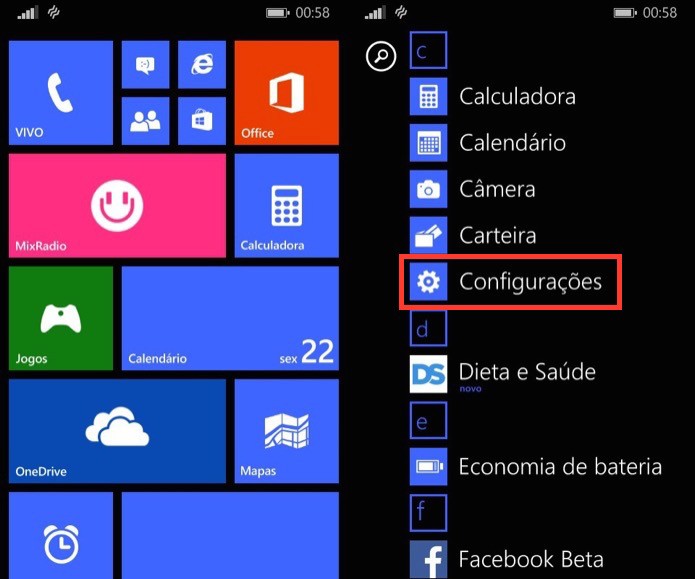 Acesse as configurações do Windows Phone (Foto: Reprodução/Helito Bijora)
Acesse as configurações do Windows Phone (Foto: Reprodução/Helito Bijora)Passo 2. Nas configurações do sistema, localize o item “email+contas” e toque sobre ele. Feito isso, toque em “adicionar uma conta”;
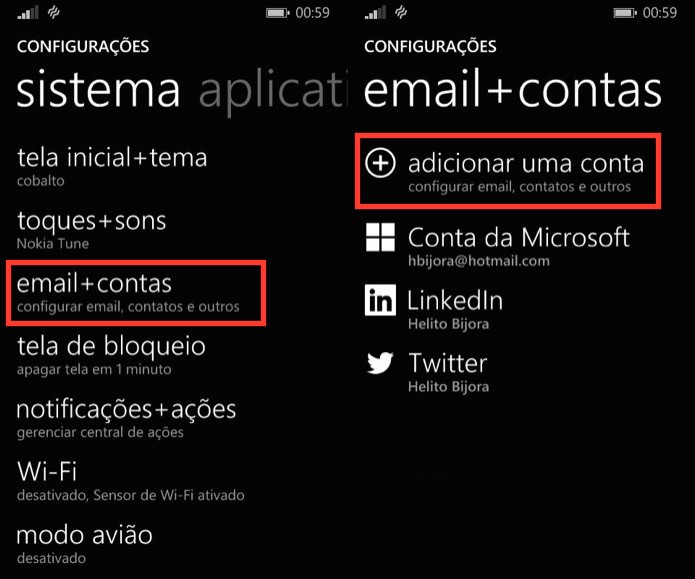 Adicionando conta ao Windows Phone (Foto: Reprodução/Helito Bijora)
Adicionando conta ao Windows Phone (Foto: Reprodução/Helito Bijora)Passo 3. Toque em “Google” e, em seguida, em “conectar”. A mensagem informa que será necessário conceder as permissões necessárias para que o Windows Phone acesse sua conta do Google e baixe seus e-mails;
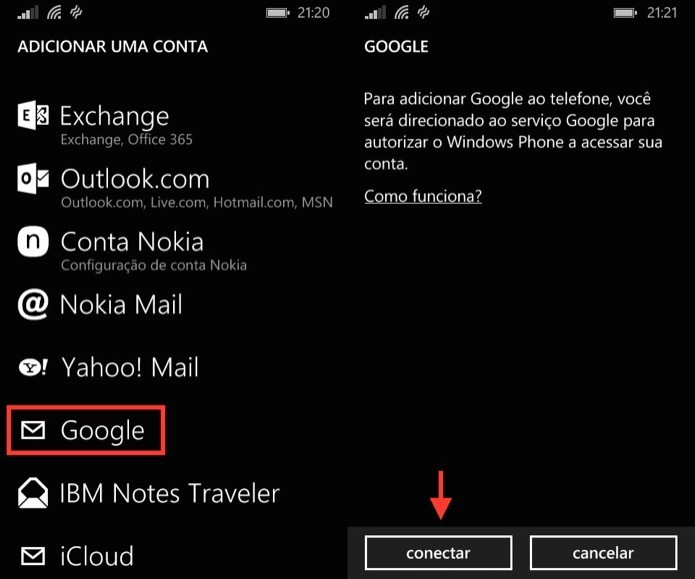 Conectando conta do Google ao Windows Phone (Foto: Reprodução/Helito Bijora)
Conectando conta do Google ao Windows Phone (Foto: Reprodução/Helito Bijora)Passo 4. Entre com o e-mail e senha da sua conta Google. Feito isso, verifique as permissões que serão dadas ao Windows Phone. Se você estiver de acordo, toque em “Aceitar”;
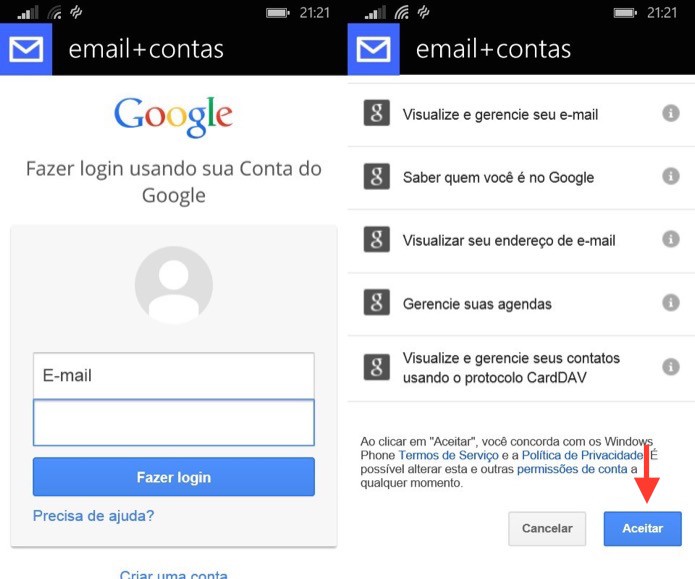 Entre com seu login e senha (Foto: Reprodução/Helito Bijora)
Entre com seu login e senha (Foto: Reprodução/Helito Bijora)Passo 5. Por fim, aguarde até que sua conta seja sincronizada. Além do seu Gmail, os contatos e calendário do Google serão sincronizados e estarão disponíveis na agenda e no aplicativo de calendário.
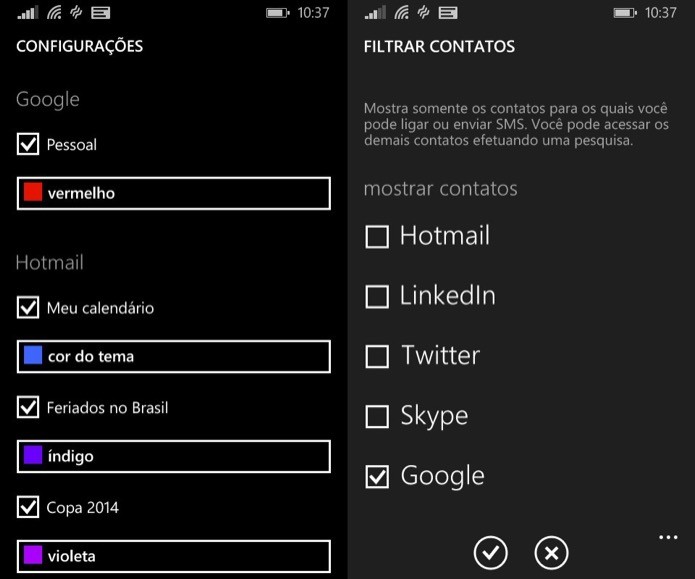 Dados do Google são adicionados ao calendário e a agenda (Foto: Reprodução/Helito Bijora)
Dados do Google são adicionados ao calendário e a agenda (Foto: Reprodução/Helito Bijora)Pronto! Dessa forma, você poderá sincronizar e usar os dados da sua conta Google no Windows Phone.
Vale a pena migrar do Android para o Windows Phone? Comente no Fórum do TechTudo
Até o próximo Melhor do Planeta
Fonte: http://www.techtudo.com.br/dicas-e-tutoriais/noticia/2014/08/sincronize-o-calendario-e-os-contatos-do-google-com-o-windows-phone.html

Nenhum comentário:
Postar um comentário